- Hvis Gmail ikke modtager e-mails, skyldes det mange problemer, herunder din browser.
- Andre grunde til ikke at få e-mails i Gmail kan være filtre, antivirus-firewalls eller utilstrækkelig kontolagring.
- En klog løsning ville være at prøve at bruge god tredjeparts e-mail-klientsoftware.
- En anden god idé er at prøve din Gmail-konto i en anden browser.
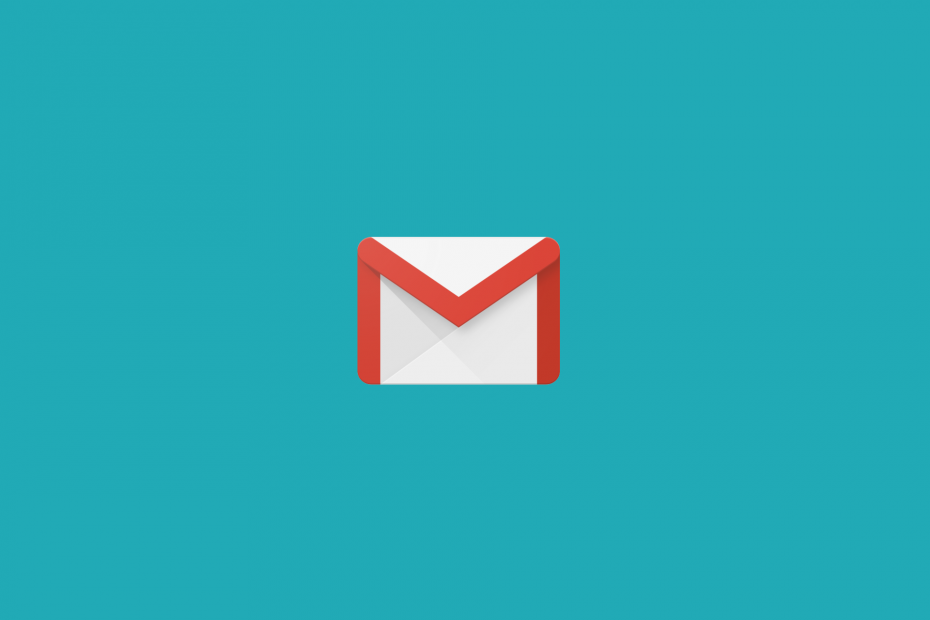
Din e-mail-klient / konto giver dig hovedpine? Vi tilbyder dig perfekt e-mail-klient der centraliserer alle dine e-mail-konti og giver dig adgang til dine vigtige data uden nogen fejl. Du kan gøre nu:
- Administrer ALLE dine e-mails i en enkelt indbakke
- Let at integrere populære apps (Facebook, Todoist, LinkedIn, Dropbox osv.)
- Få adgang til al din kontakt fra et enkelt miljø
- Slip af med fejl og mistede e-mail-data
E-mail gjort let og smukt
Nogle brugere har sagt på Google-fora, at deres Gmail konti modtager ikke nogen e-mails. Disse brugere kan muligvis stadig sende e-mails, men de modtager ikke nogen.
Hvorfor kan jeg ikke modtage e-mails i Gmail? Jeg får ikke mine e-mails! Vi har hørt dine spørgsmål og råb om hjælp, og vi løste dette problem.
I nogle specifikke tilfælde, selvom du modtager e-mails, indlæsningshastighed er langsom.
Gmail-brugere modtager muligvis ikke beskeder på grund af filtre, utilstrækkelig kontolagring, antivirus-firewalls eller endda serverafbrydelser.
I andre mere ekstreme tilfælde er det rapporteret, at de samme elementer forårsager Gmail må slet ikke indlæses.
Dette er et par potentielle rettelser til Gmail-konti, der ikke modtager e-mails.
Hurtigt tip:
Hvis du er træt af Gmails manglende stabilitet, foreslår vi, at du prøver en tredjeparts e-mail-klient i stedet, da denne tjeneste er langt mere stabil og har mindre nedetid.
Denne e-mail-klient fra tredjepart fungerer som et generelt knudepunkt for alle dine e-mail-adresser (Yahoo, Gmail osv.), Så du får bedre kontrol over dine e-mails.
⇒ Hent Mailbird
Hvordan løser jeg Gmail-konti, der ikke modtager e-mails?
1. Prøv Gmail i en anden browser

Hvis din Gmail-konto ikke modtager e-mails, skal du åbne den i en anden browser og kontroller, om problemet stadig er der. Du kan bruge en hvilken som helst anden browser til dette formål, men vi vil anbefale den nedenfor.
Denne browser er bygget på Chromium-motoren, men i modsætning til Chrome sender den ikke dine data til Google.
Det er værd at nævne, at denne browser har indbygget adblock, VPN, privatliv, tracking, malware-beskyttelse, så det er en af de mest sikre browsere online.

Opera
En webbrowser, der garanterer hurtige indlæsningshastigheder på websiden og en fejlfri Gmail-oplevelse.
2. Er Gmail nede?

Det kan være tilfældet, at Gmail-tjenesten midlertidigt er nede. For at kontrollere, om det er tilfældet, skal du åbne Downdetector-websted i en browser.
Indtast nøgleordet Gmail i det websteds søgefelt, og tryk på Retur-tasten. Klik derefter på Gmail for at se, om der er en Gmail-afbrydelse. Vent i så fald til, at Google ordner udfaldet.
3. Tjek Gmail-lagringskvoten
- Klik på Opgrader lagerplads i Google Drev for at åbne fanen vist direkte nedenfor.
- Det maksimalt frit tildelte lagerplads til Gmail, Google Drev og Google Fotos er 15 GB tilsammen.

- Brugere, der har nået lagringsmærket på 15 GB, skal frigøre noget plads. For at gøre det skal du åbne Gmail i en browser.
- Vælg derefter nogle e-mails for at slette og klikke på Slet knap.
- Klik på Mere til venstre for Gmails fane.

- Klik derefter på Bin for at åbne den.
- Klik på Tøm bin nu mulighed for at slette e-mails der. Derefter begynder brugerne muligvis at modtage Gmail-e-mails igen.

Brugere kan ikke modtage e-mails, når de ikke længere har nogen ledig Gmail-plads. For at kontrollere opbevaring skal du åbne din Google Drev side (hvilke Gmail-brugere der skal registreres som en del af en Google-konto).
- Modtager du stadig ikke e-mails i Gmail? Måske kan en af disse e-mail-klienter løse problemet.
4. Slet e-mail-filtre
- Brugere kan slette filtre ved at klikke på Indstillinger knap og vælge Indstillinger.

- Klik på Filtre og blokerede adresser for at åbne fanen vist nedenfor.

- Vælg alle filtre, der er angivet på den pågældende fane.
- Tryk på Slet knap for at slette filtrene.
- Gmail-brugere, der ikke modtager beskeder i deres indbakker, kan skyldes filtre, der omdirigerer e-mails til alternative mapper, såsom All Mail.
5. Slå videresendelse af e-mail fra
- Klik på Indstillinger knap i Gmail.
- Vælg Indstillinger mulighed.
- Vælg Videresendelse og POP / IMAP for at åbne denne fane

- Klik derefter på Deaktiver videresendelse mulighed der.
- Klik på Gem ændringer knap.
6. Sluk eller konfigurer firewalls

Noget antivirussoftware også inkluderer firewalls der også kan blokere Gmail-e-mails. Så prøv at fjerne antivirusværktøjer fra systemstart, hvilket forhindrer dem i at køre, når brugere starter Windows.
Brugere kan fjerne antivirusværktøjer fra systemstart ved at højreklikke på proceslinjen og vælge Jobliste, klikke på fanen Start-up og vælge antivirussoftware på denne fane.
Klik derefter på Deaktiver for at fjerne antivirusværktøjet fra opstart.
Hvis brugere derefter modtager Gmail-meddelelser efter genstart af Windows, skal antivirussoftwaren have blokeret e-mailsne, da den kørte.
Brugere kan afinstallere deres antivirusværktøjer for at sikre, at deres firewalls ikke blokerer e-mails.
Alternativt kan brugere konfigurere deres antivirusværktøjsindstillinger for at stoppe dem med at blokere e-mails som beskrevet i artiklen nedenfor.
Det er de mest sandsynlige opløsninger til løsning af Gmail, når brugere ikke modtager e-mails.
Brugere, der bruger klientsoftware til Gmail-e-mails, skal muligvis også kontrollere den indgående / udgående serverindstillinger for disse applikationer for at sikre, at de modtager e-mails.
De problemer, som dine brugere har rapporteret om brugen af Gmail, kan være meget forskellige, herunder e-mails, der forsvinder, eller se de mere almindelige Noget gik galt fejl.
Del gerne din oplevelse med os, og hvis du har nogle forslag ved hjælp af kommentarsektionen, der findes nedenfor i denne vejledning.
Ofte stillede spørgsmål
Gmail bruger IMAP-standarden til at levere e-mails og synkronisere dem på alle dine enheder og klienter. Her er hvordan du kan sikkerhedskopiere dine IMAP-e-mails.
Prøv Gmail i en anden browser. Hvis det ikke virker, kan du bruge vores guide til at løse dette Gmail-problem.
Ja, Gmail understøtter fuldt ud IMAP-standarden. Den ældre POP-standard understøttes også. Du kan også bruge en e-mail-klient, der understøtter flere konti.


